Configurar detalhes da listagem de ofertas visuais do Power BI
Esta página permite definir os detalhes da oferta, como nome, descrição, links, contatos, logotipos e capturas de tela que aparecerão no Microsoft AppSource. Estas informações podem ser fornecidas em diferentes línguas.
Idiomas
Forneça detalhes da listagem em qualquer um ou vários idiomas suportados.
Na página Listagem de ofertas , selecione Gerenciar idiomas adicionais para adicionar um idioma.
Selecione cada idioma ao qual deseja adicionar os detalhes da listagem.
Selecione Atualizar. Os idiomas selecionados aparecem na coluna Idioma .
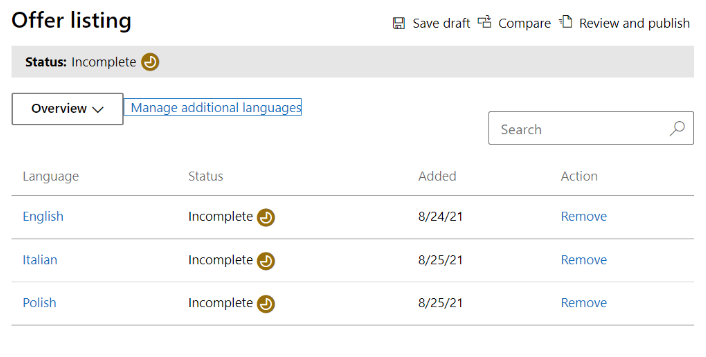
Detalhes do mercado
Na coluna Idioma, selecione o idioma que deseja configurar.
- O Nome que você insere aqui é mostrado aos clientes como o título da oferta. Este campo está pré-preenchido com o nome que introduziu quando criou a oferta, mas pode alterá-lo. Se quiser reservar mais nomes (por exemplo, em outro idioma), selecione Reservar mais nomes.
- Insira um Resumo da sua oferta para o resumo dos resultados da pesquisa. Esta descrição pode ser usada nos resultados de pesquisa do marketplace.
- Insira uma descrição completa da sua oferta, até 3.000 caracteres. Os clientes verão isso na visão geral da listagem do Marketplace.
- Adicione até três palavras-chave de pesquisa para ajudar as pessoas a encontrar a sua oferta.
Mídia do mercado
Forneça um ícone e imagens para usar com sua oferta. Todas as imagens devem estar no formato PNG. Imagens desfocadas farão com que seu envio seja rejeitado.
Importante
Ao criar mídia para sua oferta, certifique-se de que os ativos que você cria são acolhedores e inclusivos para todos. Para saber mais sobre como criar mídia acessível, consulte Criar mídia acessível.
Nota
Se tiver problemas ao carregar ficheiros, certifique-se de que a sua rede local não bloqueia o https://upload.xboxlive.com serviço utilizado pelo Partner Center.
Logos
Forneça o ícone que aparecerá na página principal do Microsoft AppSource e na página de resultados da pesquisa. Deve ser em formato PNG e 300 x 300 pixels.
Capturas de ecrã
Forneça pelo menos uma e até cinco capturas de tela. O formato deve ser PNG e as dimensões devem ser exatamente 1366 px (largura) por 768 px (altura). O tamanho do ficheiro está limitado a 1024 kb. Para maior uso, considere adicionar bolhas de texto em cada captura de tela para articular a proposta de valor dos principais recursos mostrados.
Informações adicionais (opcional)
Para aumentar o interesse dos usuários pelo seu visual personalizado, forneça um link do YouTube ou Vimeo para um vídeo sobre seu visual. O formato do URL deve incluir https:// ou https://.
Para obter recursos adicionais de listagem do marketplace, consulte Práticas recomendadas para listagens de ofertas do marketplace.
Selecione Guardar rascunho.
Se você selecionou idiomas adicionais, selecione cada um na lista suspensa na parte superior da página e repita as etapas acima para cada um deles. Quando terminar, continue para a próxima guia no menu de navegação à esquerda: Disponibilidade.
Nota
Abaixo está o formato de URL certo para vídeos no YouTube e Vimeo.
- Formato de URL do YouTube:
https://www.youtube.com/watch?v=[VIDEO_ID] - Formato URL do Vimeo:
https://vimeo.com/[VIDEO_ID]
Conteúdos relacionados
Comentários
Brevemente: Ao longo de 2024, vamos descontinuar progressivamente o GitHub Issues como mecanismo de feedback para conteúdos e substituí-lo por um novo sistema de feedback. Para obter mais informações, veja: https://aka.ms/ContentUserFeedback.
Submeter e ver comentários